在Word中添加页眉是一个常见的需求,无论是为了文档的美观还是为了提供必要的信息,下面将详细介绍如何在Word中添加页眉,包括不同版本的Word操作步骤、页眉的自定义设置以及一些常见问题的解决方法。
一、Word中添加页眉的基本步骤(以Word 2019为例)
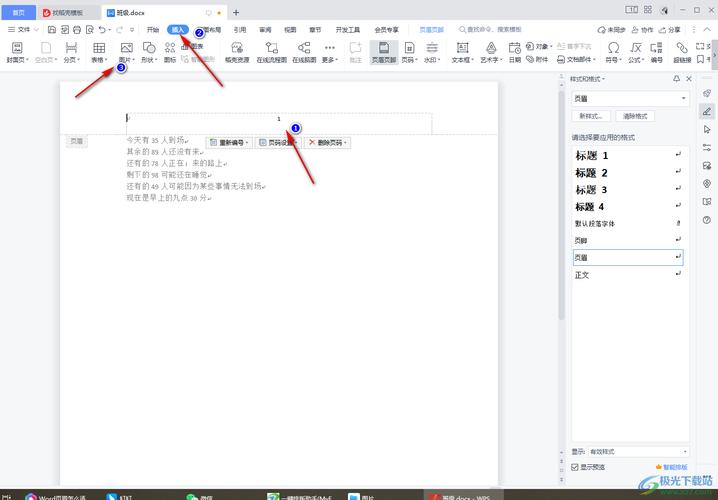
1、打开文档:启动Word 2019,打开你需要添加页眉的文档,如果没有特定的文档,也可以新建一个空白文档进行练习。
2、进入页眉编辑状态:双击页面顶部的区域,光标会自动定位到页眉位置,同时功能区会出现“页眉和页脚工具”选项卡,也可以通过点击“插入”选项卡中的“页眉”按钮,从下拉菜单中选择预设的页眉样式来快速进入页眉编辑状态。
3、输入页眉内容:在页眉区域输入你想要显示的文字或图形,你可以输入文档的标题、章节标题、页码等信息,如果需要插入页码,可以点击“页眉和页脚工具 设计”选项卡中的“页码”按钮,选择页码格式和位置。
4、设置页眉格式:选中页眉中的文字或图形,使用“开始”选项卡中的字体、段落等格式设置工具来调整页眉的外观,你可以设置字体、字号、颜色、对齐方式等,使页眉与文档的整体风格相匹配。
5、退出页眉编辑状态:完成页眉设置后,双击文档正文区域或点击“页眉和页脚工具 设计”选项卡中的“关闭页眉和页脚”按钮,退出页眉编辑状态,页眉将被锁定,不会因误操作而修改。
不同版本Word添加页眉的差异
Word 2016及以后版本:操作方法与Word 2019基本相同,都是通过双击页面顶部或使用“插入”选项卡中的“页眉”按钮来添加页眉,在“页眉和页脚工具 设计”选项卡中可以进行各种设置,如导航、选项、位置等。
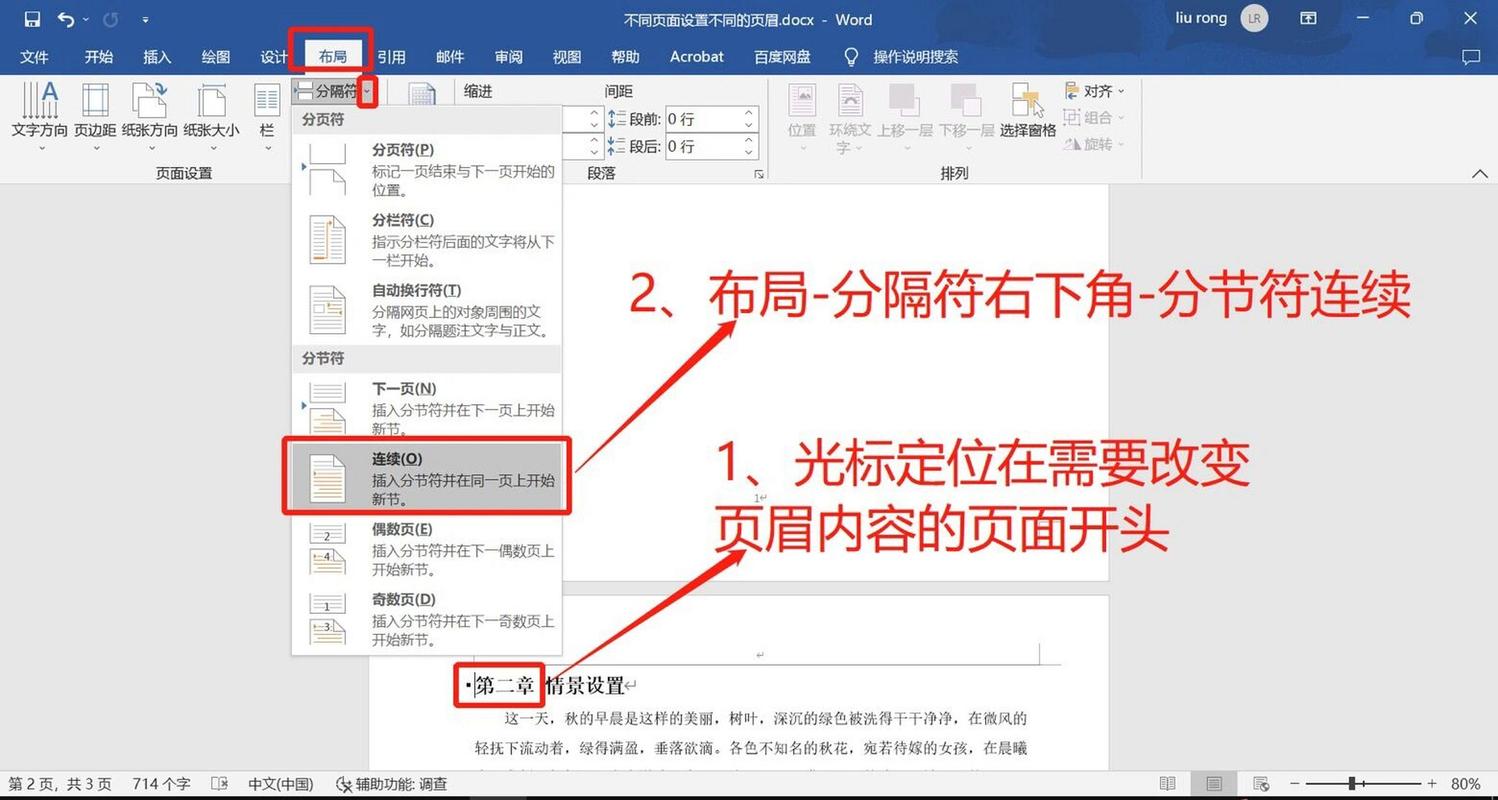
Word 2013及以前版本:这些版本的Word界面和功能略有不同,要添加页眉,可以点击“视图”选项卡中的“页眉和页脚”按钮,切换到页眉编辑状态,然后按照类似的步骤进行设置,不过,在格式设置方面可能会少一些选项,需要通过其他方式进行调整。
页眉的高级设置
1、首页不同或奇偶页不同的页眉:我们可能需要为文档的首页设置与其他页不同的页眉,或者为奇数页和偶数页设置不同的页眉,在“页眉和页脚工具 设计”选项卡中,有“首页不同”和“奇偶页不同”的复选框,勾选“首页不同”,可以在首页单独设置页眉;勾选“奇偶页不同”,则可以为奇数页和偶数页分别设置不同的页眉内容和格式。
2、分节添加不同的页眉:如果文档中有多个章节或部分,每个部分需要不同的页眉,可以通过分节来实现,将光标定位到需要分节的位置,然后点击“布局”选项卡中的“分隔符”按钮,选择“下一页”或“连续”分节符,在不同的节中分别进入页眉编辑状态,设置各自的页眉内容和格式,注意,在设置分节后的页眉时,需要取消“链接到前一条页眉”的选中状态,以确保各节的页眉独立设置。
常见问题及解决方法
1、为什么无法编辑页眉?
可能是文档处于保护状态,检查是否启用了文档保护功能,如果是,需要解除保护才能编辑页眉,确保当前用户具有足够的权限来修改文档。
2、如何快速清除页眉内容?
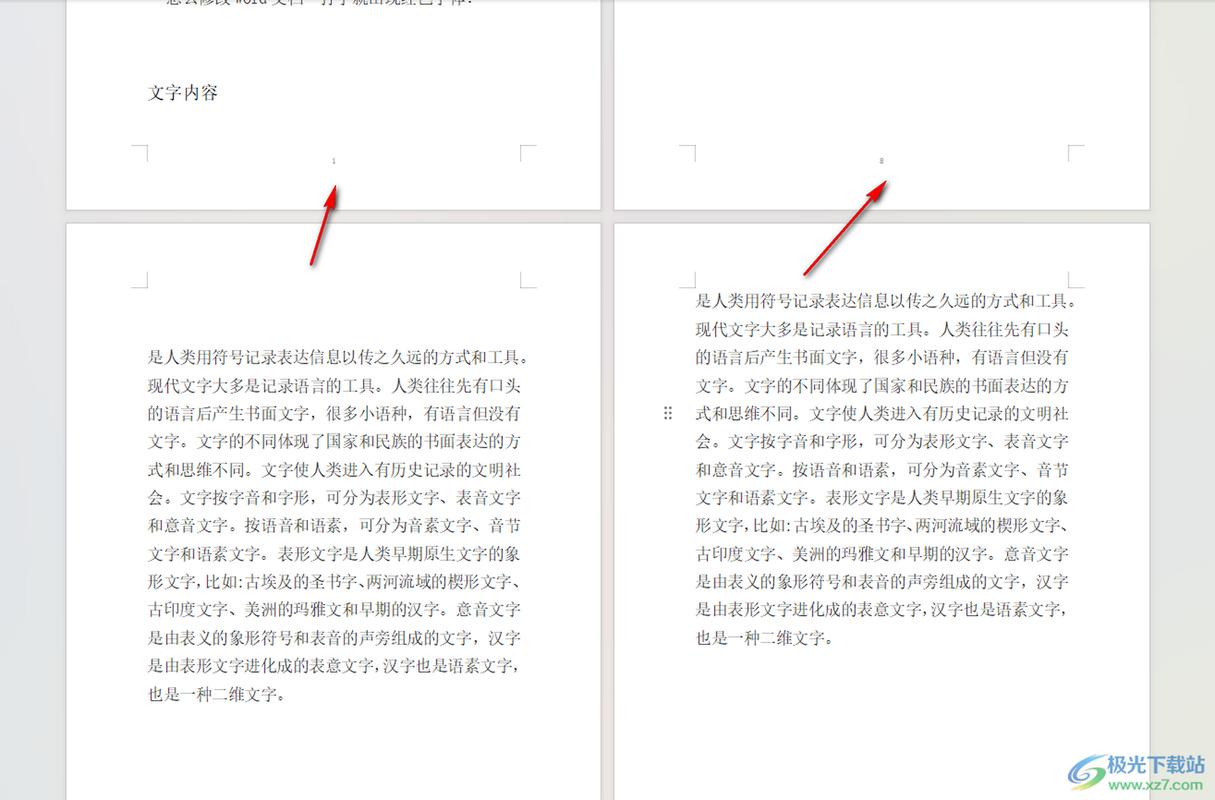
可以进入页眉编辑状态,选中页眉中的所有内容,然后按下“Delete”键或“Backspace”键删除,也可以使用“开始”选项卡中的“清除格式”按钮来快速清除页眉的格式和内容。
相关问答FAQs
问题1:如何在Word中为部分页面添加特定的页眉,而不是整个文档都使用相同的页眉?
答:可以通过分节的方式来实现,将光标定位到需要分节的位置,点击“布局”选项卡中的“分隔符”按钮,选择“下一页”或“连续”分节符进行分节,在不同的节中分别进入页眉编辑状态,设置各自的页眉内容和格式,在设置分节后的页眉时,需要取消“链接到前一条页眉”的选中状态,以确保各节的页眉独立设置,这样,就可以为部分页面添加特定的页眉了。
问题2:在Word中添加页眉后,如何调整页眉的高度?
答:可以通过调整页面边距来间接调整页眉的高度,点击“布局”选项卡中的“页面边距”按钮,选择“自定义边距”,在弹出的“页面边距”对话框中,调整“上”边距的大小,即可改变页眉的高度,增加“上”边距的值会使页眉向下移动,从而增加页眉的高度空间,但需要注意的是,过度调整页面边距可能会影响文档的整体布局和美观度。
以上内容就是解答有关word中怎么添加页眉的详细内容了,我相信这篇文章可以为您解决一些疑惑,有任何问题欢迎留言反馈,谢谢阅读。
内容摘自:https://news.huochengrm.cn/cygs/24203.html
